¿Cómo combinar música con Windows/Mac/iPhone/Android?: las 8 mejores opciones
Muchas veces nos gustaría combinar pistas de música en un mismo archivo que nos permitiera utilizarlo en todo tipo de proyectos. Desde la creación de un anuncio de video hasta la edición de un largometraje, existen todo tipo de razones para combinarbandas sonoras o efectos de audio. Por eso, para hacer tu trabajo más fácil, aquí te proponemos no una, sino 8 soluciones diferentes para combinar música en todas las plataformas posibles, tales como Windows, Mac, iPhone y Android.
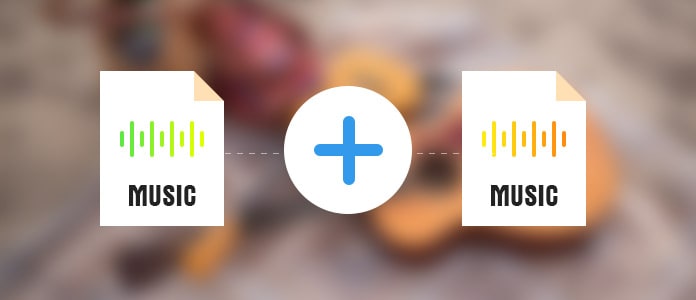
Parte 1: ¿Cómo combinar música en tu computadora Windows o Mac? 6 Soluciones específicas
Para empezar, analicemos algunas de las soluciones en línea y de escritorio más eficaces que puedes utilizar para combinar música en tu sistema Windows o Mac.
Solución 1: Audacity: Una herramienta gratuita de edición de audio compatible con todas las plataformas
Audacity resulta ser una de las mejores soluciones para editar archivos de audio de forma gratuita en múltiples sistemas operativos como Windows, Mac o Linux. Con esta aplicación de escritorio puedes dividir o combinar música, modificar el tempo de tus archivos de audio y aplicar todo tipo de efectos (como la eliminación de ruido o los desvanecimientos).
Esta aplicación incluye una herramienta para dividir o combinar bandas sonoras que puedes aplicar de la siguiente manera:
- Para empezar, puedes abrir Audacity en tu sistema y abrir los archivos de audio en el panel ( mediante la función Archivo > Importar, arrastrándolos y soltándolos).
- Puesto que ambos archivos de audio se abrirán en líneas de tiempo diferentes, puedes elegir el icono "Time Shift" desde la barra de herramientas o simplemente presionar la tecla F4.
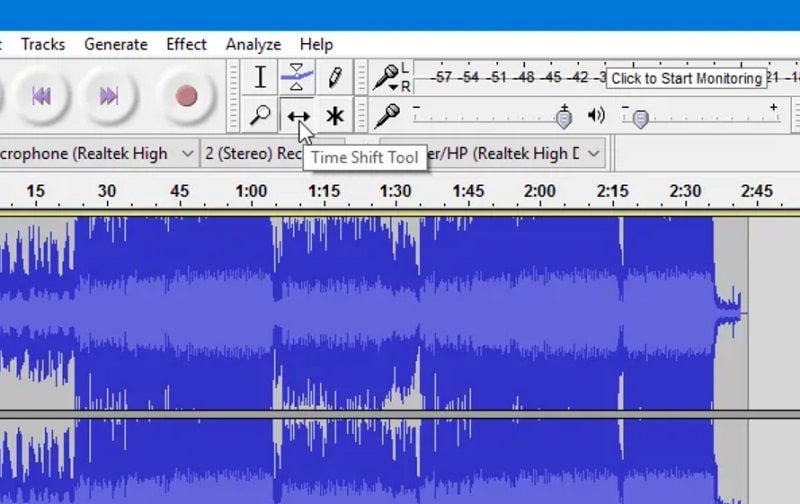
- Con el cursor en la herramienta Time Shift, puedes situarte primero en el inicio de la segunda pista de la línea de tiempo.
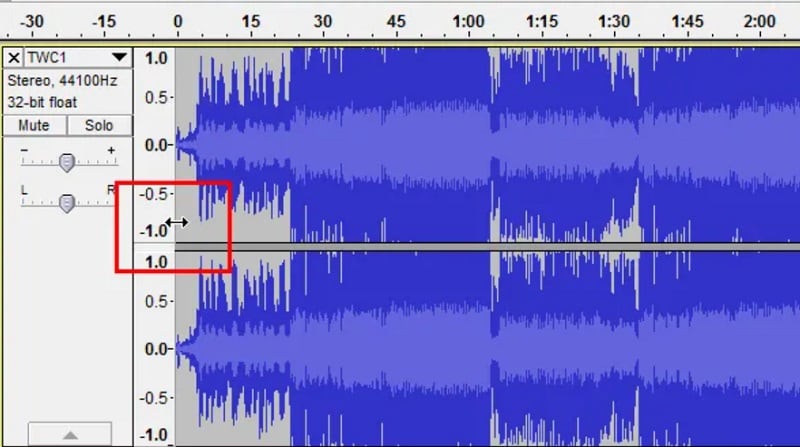
- Solo tienes que arrastrar la segunda pista y colocarla al final de la primera. Posteriormente, puedes eliminar cualquier parte de la pista o usar cualquier otra función de Audacity antes de exportarla como un archivo MP3 único.
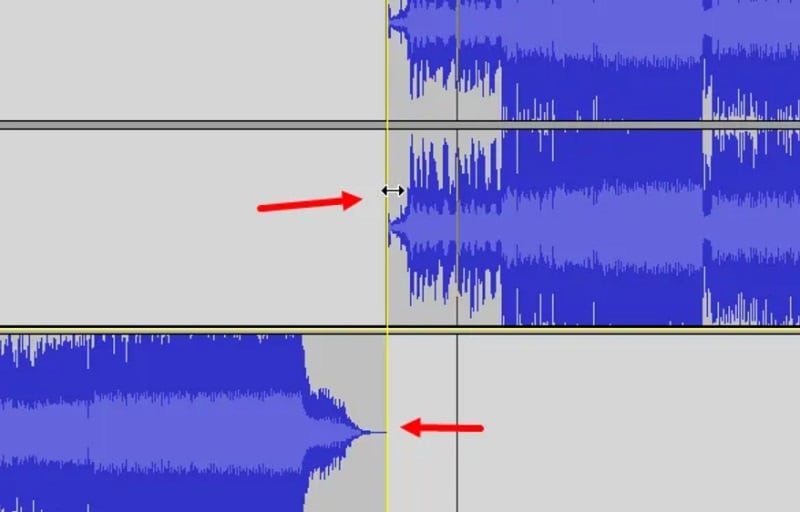
Ventajas:
- Disponible de forma gratuita
- Además, incluye otras funciones de edición de audio
Desventajas:
- A veces es un poco difícil de manejar
Solución 2: Usa la herramienta de escritorio para combinar música de Video Converter Factory
Video Converter Factory ha creado también una herramienta de escritorio que puede ayudarte a convertir tus archivos multimedia de un formato a otro. No obstante, esta aplicación también puede combinar archivos MP4 o MP3 de distintos formatos. Es una herramienta fácil de usar que te permite realizar otras ediciones (como la normalización o la compresión del audio) en tus archivos.
Mientras que la herramienta Desktop Music Merger dispone de funciones gratuitas, otras opciones avanzadas están limitadas a su versión premium. Aunque puedes utilizar fácilmente la aplicación para combinar música de la siguiente manera:
- Simplemente abre la herramienta Desktop Music Merger y accede a la sección "Convertir". A continuación, haz clic en el botón "Añadir archivos" para buscar y cargar los archivos de audio que quieras combinar.
- Cuando los archivos se han añadido a la línea de tiempo, podrás ajustar su posición e incluso recortarlos en función de tus necesidades.
- Y por último, en el panel superior, selecciona "Combinar" para fusionarlos en un único archivo. Ya puedes exportar el audio combinado al formato que más te guste (como MP3, AAC o WAV).
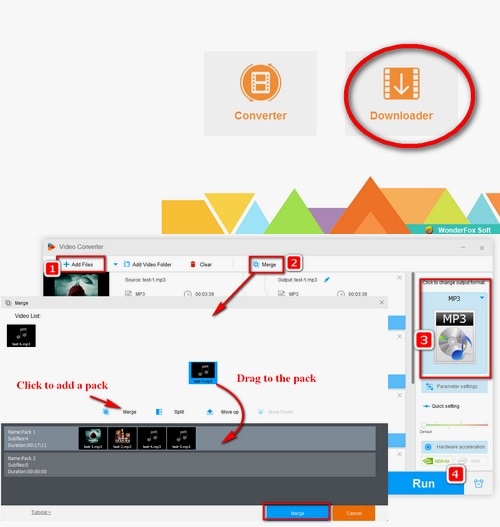
Ventajas:
- Fácil y rápido de usar
- Se incluyen también otras funciones de edición de audio
Desventajas:
- Funciona solamente con Windows
- Algunas funciones están limitadas a los usuarios Premium
Solución 3: Combinar archivos de audio con Foobar's Free Music Merger
Además, Foobar 2000 ha creado una solución gratuita para combinar archivos de música en Windows. Al contrario de las aplicaciones anteriores, Foobar Free Music merger solamente se puede utilizar para combinar pistas de audio. Por consiguiente, si también quieres editar o recortar tus archivos antes, es posible que ésta no sea la solución ideal para ti.
- Para combinar archivos de música, puedes acceder primero a la página web de Foobar 2000 e instalar la herramienta de combinación de música en tu computadora.
- Posteriormente, podrás arrastrar y soltar tus archivos de audio en la interfaz de Foobar 2000 o bien ir a Archivo > Importar para añadir los archivos de forma manual.
- Tras añadir los archivos, puedes modificar la secuencia en la que deseas combinarlos en Foobar 2000.
- Finalmente, puedes hacer clic con el botón derecho y seleccionar exportar el archivo combinado en el formato que quieras en tu sistema.
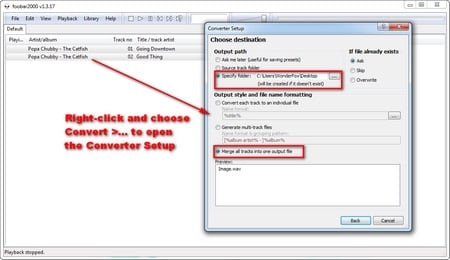
Ventajas:
- Fácil de utilizar
- Permite el procesamiento por lotes
Desventajas:
- Funciones limitadas
- No está disponible la vista previa
Solución 4: WinRAR para unir archivos MP3 de manera gratuita
Aunque WinRAR se utiliza principalmente para combinar y extraer datos, también puede ayudarte a combinar archivos de música en tu computadora con Windows. Ya que WinRAR funciona únicamente para Windows, tendrás que buscar una alternativa que satisfaga tus requerimientos en Mac. No obstante, si quieres aprovechar al máximo sus funciones nativas para combinar música, debes seguir estos pasos:
- Puedes empezar por abrir el Explorador de Windows y elegir los archivos que quieras combinar ( siguiendo un orden concreto).
- A continuación, selecciona con el botón derecho del ratón los archivos y selecciona añadirlos a un archivo en el menú de contenido.
- Al ejecutar WinRAR, puedes cambiar el formato de archivo de RAR a MP3 y seleccionar "Almacenar" para la compresión.
- Asimismo, haz clic en el botón "Examinar" para guardar el archivo MP3 combinado en la ubicación que quieras dentro de tu sistema.
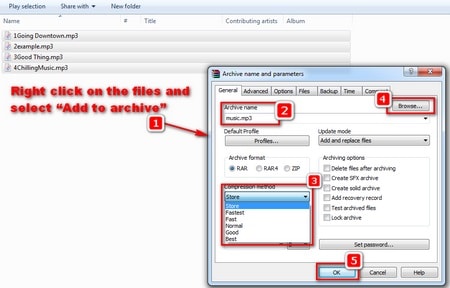
Ventajas:
- Disponible de forma gratuita
Desventajas:
- No existen opciones de edición o de vista previa
- Funciona únicamente con formatos de archivo MP3
Solución 5: Utiliza la herramienta gratuita Online Audio Merger Tool para cualquier sistema operativo
Existen algunas herramientas en línea que puedes utilizar para combinar archivos de música con facilidad. Una de las herramientas gratuitas que hemos probado es Online Audio Joiner de 123Apps. Dado que es una solución que funciona a través de Internet, puedes utilizarla en cualquier plataforma o navegador de tu elección para combinar archivos de música de distintos formatos siguiendo los siguientes pasos básicos:
- Para comenzar, puedes acceder a la página oficial de Online Audio Joiner y presionar el botón "Añadir pistas". De esta forma podrás explorar y cargar los archivos de audio a través de la herramienta en línea.
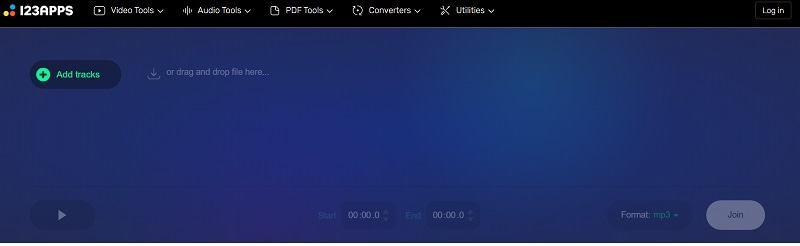
- Posteriormente, podrás obtener una vista previa de las pistas de audio cargadas y puedes eliminar o añadir los archivos que quieras. Puedes también reubicar las pistas y establecer su posición inicial y final.
- Para terminar, puedes seleccionar un formato de destino en la parte inferior ( MP3, WAV o AAC) y haz clic en el botón "Unir" para exportar el archivo combinado.
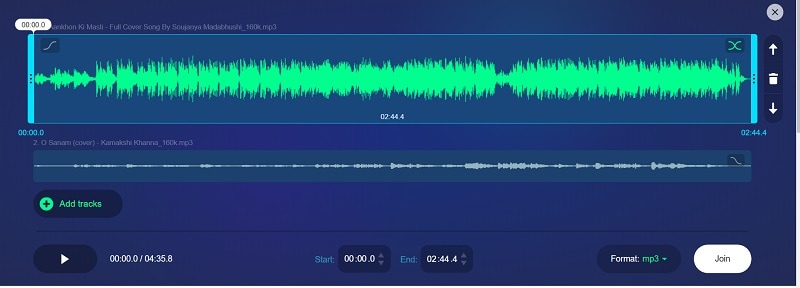
Ventajas:
- Herramienta en línea que puede funcionar en cualquier plataforma
- Disponible de forma gratuita
Desventajas:
- Formatos limitados de salida
- No ofrece otras opciones de edición de audio
Solución 6: Wondershare DemoCreator: El mejor editor de video y audio
Si buscas una herramienta multiusos para grabar tu pantalla o editar tus archivos de video o audio, puedes utilizar Wondershare DemoCreator. Es un programa muy útil que incluye muchas funciones para combinar, recortar y editar archivos de audio o video.
Esta aplicación es muy fácil de usar y sirve tanto para Windows como para Mac, con lo que podrás combinar y editar tus archivos desde cualquier lugar. Además, hay montones de transiciones, filtros, efectos de sonido y otras funciones avanzadas que puedes utilizar en DemoCreator para satisfacer tus necesidades. Así es como puedes utilizar DemoCreator para combinar archivos de música o video en un instante.
Paso 1: Abre DemoCreator e importa tus archivos multimedia
Siempre que quieras combinar música, puedes instalar y ejecutar Wondershare DemoCreator directamente en tu sistema. A partir de ahora, solo tienes que seleccionar el botón "Editar video" en la pantalla de bienvenida de DemoCreator para abrir el editor de video.
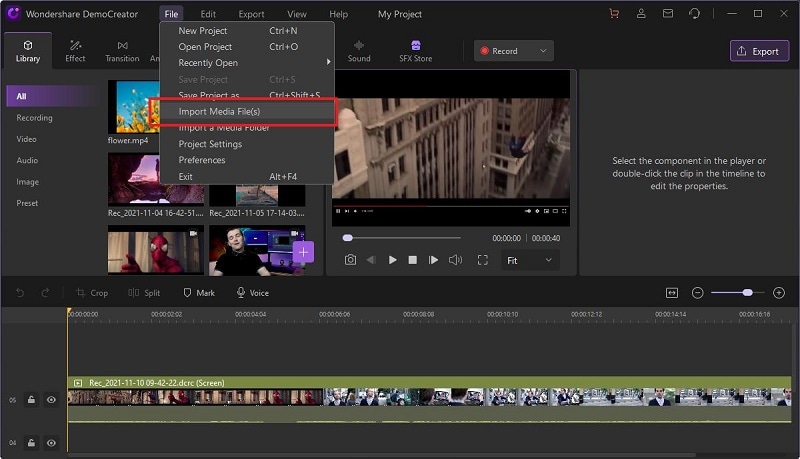
En primer lugar, debes importar los archivos multimedia de tu preferencia desde tu equipo a DemoCreator. Para hacerlo, puedes simplemente arrastrar y soltar tus archivos de audio en DemoCreator o acceder a Archivo > Importar archivos multimedia para cargar directamente tus archivos de audio/video.
Paso 2: Combina y edita tus archivos multimedia en DemoCreator.
En DemoCreator, puedes combinar archivos MP4 (sin pistas de audio) con solo soltarlos en la parte inferior de la línea de tiempo. Puedes colocarlos en la línea de tiempo según la secuencia en la que quieras que se combinen. También puedes seleccionar con el botón derecho del ratón la miniatura del archivo multimedia agregado y añadirlo a la línea de tiempo.
Además de eso, existen muchas otras funciones en DemoCreator que puedes utilizar. Puedes, por ejemplo, ubicar el cabezal de reproducción en la parte inferior y desplazarlo en cualquier dirección para recortar los archivos multimedia que hayas añadido.
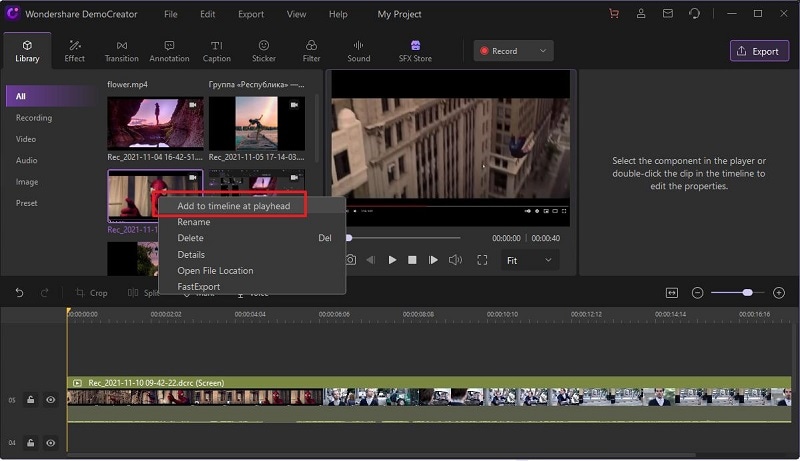
Recuerda que también puedes empezar a grabar audio en DemoCreator sin necesidad de utilizar una herramienta de terceros. Para eso, basta con hacer clic en el botón de voz en off que aparece encima de la línea de tiempo.
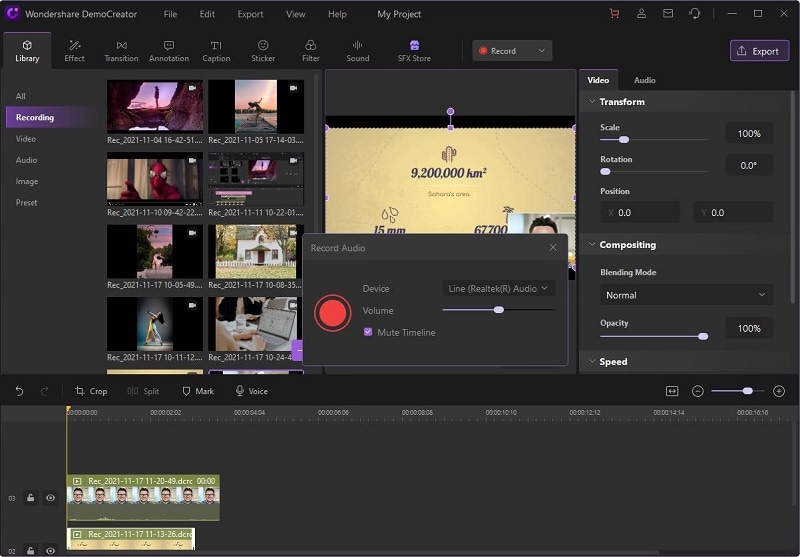
Más allá de poder introducir ficheros de audio desde tu sistema, puedes explorar una gran variedad de efectos de sonido disponibles en DemoCreator. Simplemente accede a la pestaña Efectos de sonido desde la barra lateral, arrástralo y suéltalo en la línea de tiempo para agregarlo a tu proyecto.
Por otra parte, en DemoCreator puedes acceder a todas las opciones de edición de audio. Cuando selecciones una pista de audio, puedes hacer clic con el botón derecho para silenciarla, separarla o editarla. Desde la barra lateral es posible eliminar la fuente de ruido de la pista de audio, regular el volumen, modificar la velocidad y hacer muchas cosas más.
Paso 3: Exporta tus archivos multimedia en DemoCreator
¡Eso es todo! Cuando hayas combinado tus archivos de audio o video, puedes visualizarlos en la interfaz original de DemoCreator. A continuación, basta con que hagas clic en el botón "Exportar" y guardes el archivo multimedia en el formato que prefieras (como MP3) en la unidad de almacenamiento local de tu computadora.
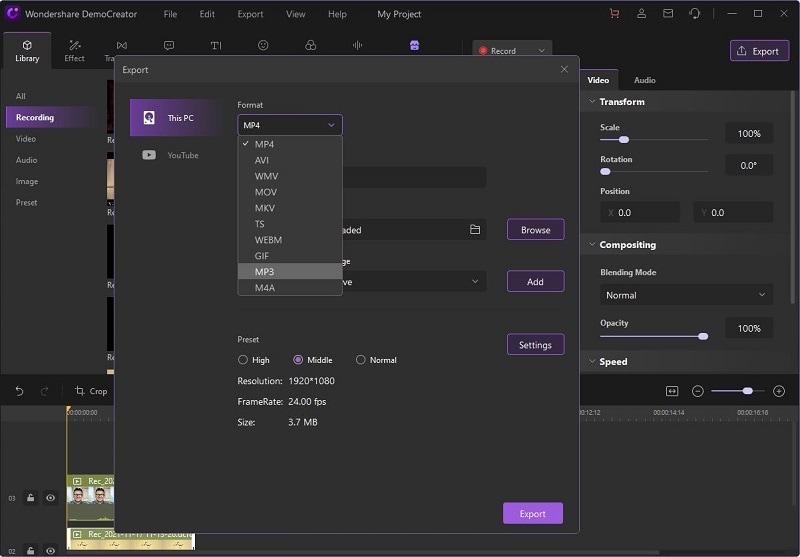
Ventajas:
- Uso muy rápido y sencillo
- Incluye muchas opciones de edición de audio y video
Desventajas:
- Disponible únicamente la versión de prueba gratuita

El mejor editor y combinador de audio
 Descarga segura
Descarga segura Descarga segura
Descarga seguraParte 2: ¿Cómo combinar archivos de música desde un dispositivo iOS?
Existen muchas aplicaciones para editar audio que puedes utilizar en tu dispositivo iOS y combinar archivos de música o editarlos. Utilicé la aplicación Hokusai Audio Editor, pero tú puedes probar con cualquier otra aplicación gratuita o de pago de tu elección.
- Si quieres combinar música en tu iPhone, abre la aplicación Hokusai Audio Editor y presiona el icono "+" que aparece en la parte superior.
- Aquí puedes importar los archivos multimedia desde el almacenamiento de tu dispositivo iOS. A partir de ahora las puedes arrastrar y soltar en la orden que prefieras y también puedes recortar cualquier segmento.
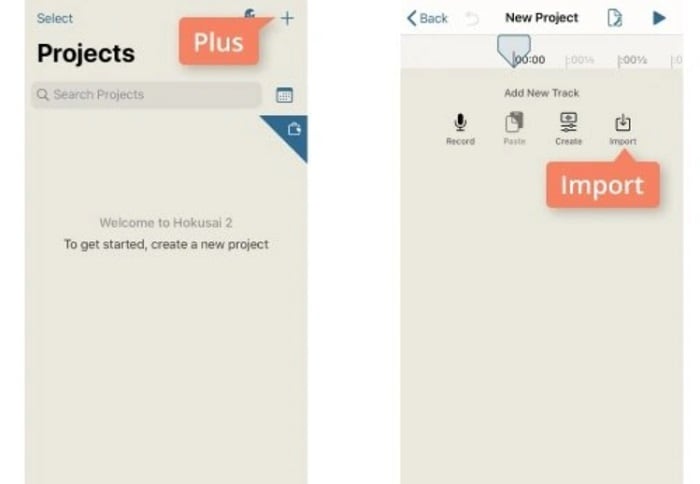
- Una vez realizados todos los cambios, accede a la opción Wrench del panel superior y guarda el archivo combinado en la memoria de tu dispositivo.
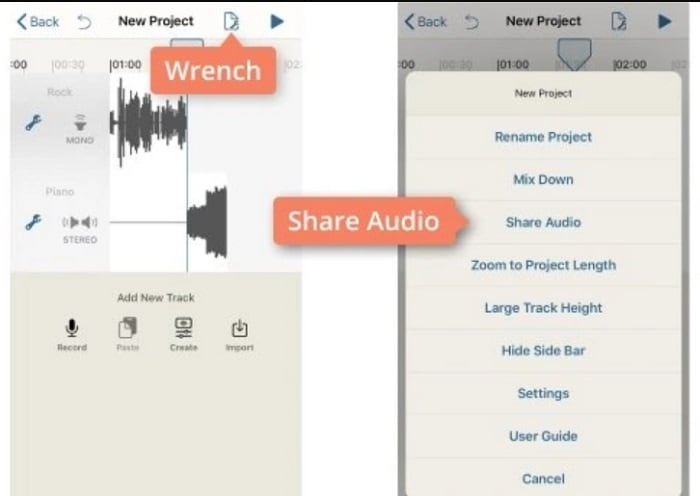
Ventajas:
- Muy fácil de usar
- La versión básica es gratuita
Desventajas:
- Las características avanzadas están limitadas exclusivamente a la versión Premium
Parte 3. ¿Cómo combinar archivos de audio en dispositivos Android de forma gratuita?
Si tienes un dispositivo Android, entonces puedes utilizar cualquier aplicación gratuita o premium para combinar música en él. En Google Play Store encontrarás muchas aplicaciones para cumplir con tus necesidades. Una de ellas es MP3 Cutter and Merger, que puedes descargar de forma gratuita. Esta aplicación puede ayudarte a combinar archivos de música de distintos formatos o dividirlos como prefieras.
- Cuando hayas instalado la aplicación MP3 Cutter and Merger en tu dispositivo Android, simplemente ábrela y selecciona la función "MP3 Merger" en su página de inicio.
- A continuación, podrás pulsar sobre las opciones "Pista 1" y "Pista 2" para cargar cualquier archivo de audio desde el almacenamiento de tu dispositivo.
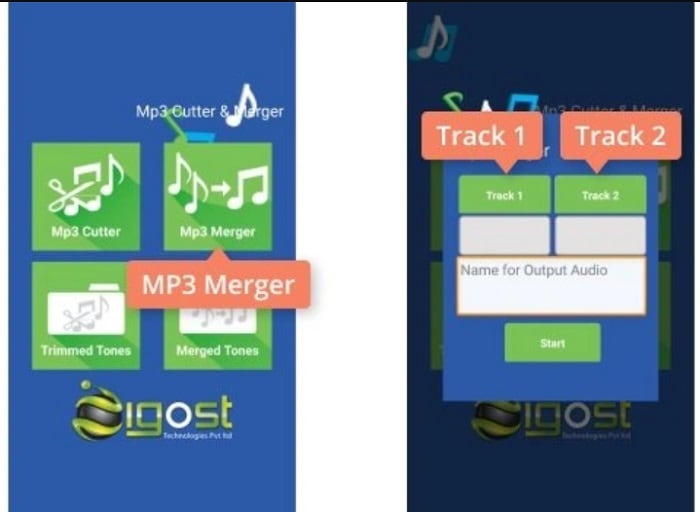
- Una vez cargados los dos archivos multimedia, puedes introducir el nombre del archivo de salida y presionar el botón "Iniciar". Cuando los dos archivos multimedia estén combinados, puedes guardar el documento MP3 en tu dispositivo.
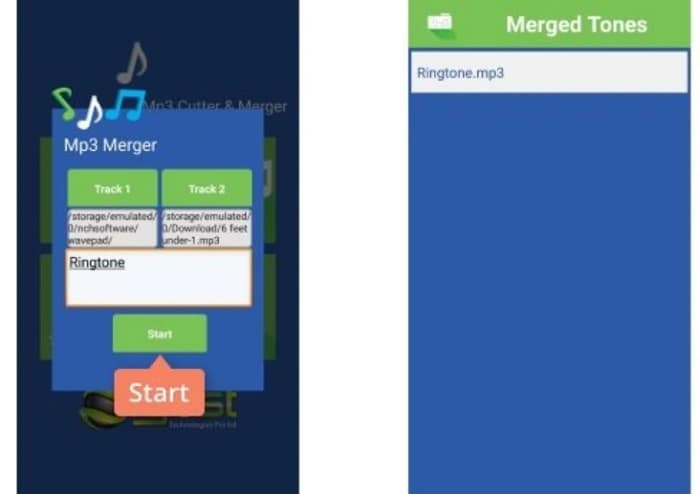
Ventajas:
- Muy fácil de usar
- Disponible de forma gratuita
Desventajas:
- Solo se pueden combinar hasta dos pistas de audio
Conclusión
Esto nos lleva al final de esta completa guía sobre la forma de combinar música en cualquier plataforma de tu elección. Como podrás ver, te presentamos ocho opciones diferentes para combinar música en Windows, Mac, Android e iOS. Si buscas la mejor solución para combinar archivos MP4/MP3, prueba DemoCreator. Es una aplicación avanzada desarrollada por Wondershare que puede ayudarte a editar tus archivos de audio y video con toneladas de opciones incluidas.


David
chief Editor